- 1,000以上のビデオやオーディオの形式に変換
- 動画をいれたら、最短1秒で変換可能!
- 一万以上のサイトから動画を高速ダウンロード
- そのままに品質で動画を圧縮
- DVD・Blu-ray・音楽CDを作成
- 画面録画・GIF作成・画像変換など高性能
おすすめ!mp3をwavに変換するソフト5選
MP3は広く普及している音声ファイルフォーマットです。ただし、すべてのアプリで問題なく使えるわけでもありません。MP3よりWAV(Waveform Audio File Format)の方が適している場合があります。
なぜなら、MP3は非可逆圧縮ファイルで、WAVは可逆性のファイルという違いがありますので高音質のままで、編集作業などを行う場合にはWAVが適しているからです。
高音質のまま編集作業などを行うために、素材ファイルにMP3ファイルが含まれている場合にはWAVへ変換する必要があります。
今回の記事ではMP3ファイルをWAVへ変換するフリーソフトをご紹介します。
1.mp3をwavに変換するフリー ソフト5選
UniConverter
MP3をWAVへ変換するのに一番オススメのソフトはUniConverterです。
一番にオススメする理由は、高音質で音源を取り扱う作業をする場合は変換対象となる音源ファイルの数が多いことが考えられます。
そのため、変換するソフトに必要な要件は、
1. 作業を効率化するための複数ファイルの一括変換機能
2. 作業時間を短くするための高速な変換速度
となります。
UniConverterは一括変換機能を持ち、さらにGPU加速技術とマルチコアプロセッサー最適化技術が採用されていて高速な変換速度が期待できるため一番にオススメするソフトです。
UniConverter(スーパーメディア変換!)
- 30倍の超高速かつ高画質にビデオを変換可能
- 高画質HD,MP4,MOV,WMV,M2TS,VOB,VROなど、多種類形式の入力・出力に対応
- 100種類以上のWebサイトから動画をダウンロード可能
- DVDの抽出&変換&作成し、YouTubeなどの動画をDVDへ作成可能
- 編集機能でビデオをトリムしたり、回転したり、ビデオに透かし、字幕などを追加したりすることができます。
RealPlayer
リアルネットワークス株式会社が開発しているソフトです。RealPlayer Convereterを使用することによりMP3からWAVへの変換ができます。
メリット
RealPlayerは無償で使える「基本プラン」でも変換についてはほとんど制約無く利用できます。
デメリット
気にはならないですが、広告が表示されます。
UniConverterとの差異
UniConverterは1本のソフトウェアで変換やダウンロード、編集が可能ですが、RealPlayerの場合は個別のソフトで対応となります。
URL:https://jp.real.com/windows/
Renee Audio Tools
Renee Audio ToolsはRene.E Laboratory社が開発しているフリーで利用できるソフトです。
メリット
無料で使えるフリーソフトです。しかも、広告の表示もありません。
音声ファイルフォーマット変換だけではなく、音声録音や音声を男性や女性などに変換したり、速度調整したりと様々な編集を簡単にできます。
デメリット
音声に特化したソフトなので、動画サイトからダウンロードしたり、動画変換もしたりしたい場合は別のソフトが必要となります。
UniConverterとの差異
Renee Audio Toolsは音声に特化しているソフトで、UniConverterのように動画変換や編集までマルチメディアを統合的に取り扱えるソフトではありません。
URL:https://multimedia.reneelab.jp/audio-tools
Helium Converter
Imploded Software社が開発している無料で使えるフリーの音声ファイルフォーマット変換ソフトです。
メリット
無料で使えるフリーソフトで、広告表示もありません。ファイルに情報があればアーティストなどの情報表示ができます。
デメリット
音声変換に特化したソフトなので、音声編集やタグ編集といった機能は別のソフトで行う必要があります。
また、日本語化はされていません。
UniConverterとの差異
Helium Converterは単一機能のソフトですが、UniConverterは音声だけではなく動画も対応していて、変換だけではなく編集もできる統合型のソフトです。
URL:https://www.imploded.com/heliumconverter
BatchEncoder
Wieslaw Soltes氏が開発しているフリーの音声変換ソフトです。
メリット
無料で利用できるフリーソフトで、広告表示も一切ありません。
日本語化もされています。
デメリット
音声変換に特化していますので、編集などしたい場合は別のソフトが必要となります。
UniConverterとの差異
音声変換に特化したBatchEncoderに対して、UniConverterf編集や動画も1本でできるソフトです。
2.UniConverterでmp3をWAVに変換する方法
step1.MP3ファイルを読み込んで、出力形式ではwavに選択する
UniConverterでMP3をWAVに変換する手順は次のようになります。
①左側のメニューより「音声変換」を選択し、MP3ファイルを読み込みます。読み込みするには画面中央にMP3ファイルをドラッグするか、画面上部の「メディア」アイコンをクリックしてファイルを指定します。
次に「出力形式を一括指定:」でWAVを選択しておきます。
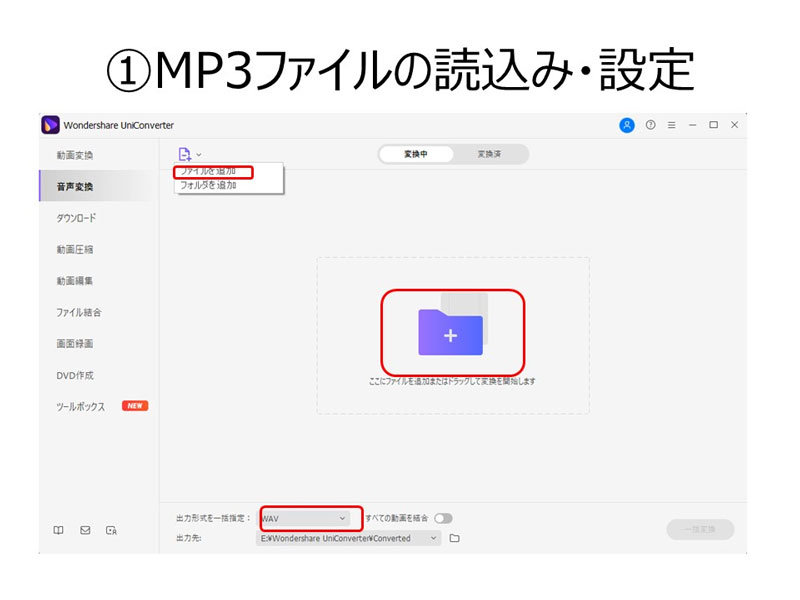
step2.変換するをクリックし、MP3からWAVへ変換開始
ファイル情報が表示されている右にある「変換」をクリックします。
MP3からWAVへ変換開始されます。「出力先:」の右側にある「フォルダ」アイコンをクリックすると変換されたファイルを確認できます。
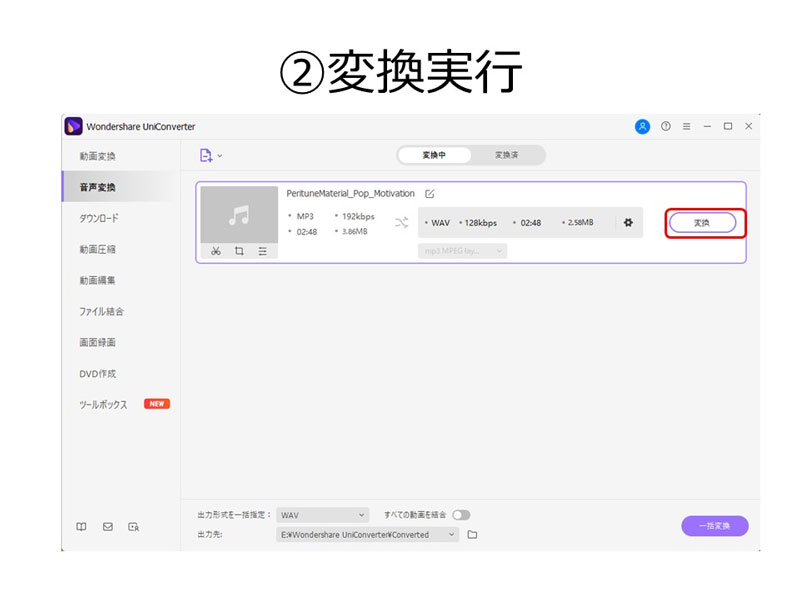
今回の記事ではMP3をWAVへ変換するフリーソフトを紹介しました。
音声変換に特化したソフトが多かったですが、変換だけではなく編集も動画も行うということであればUniConverterがオススメです。
今回の記事を参考にして、変換ソフトを選んでみてください。
